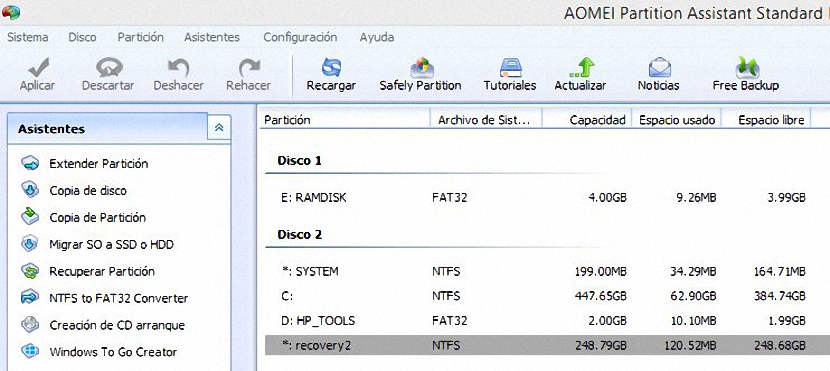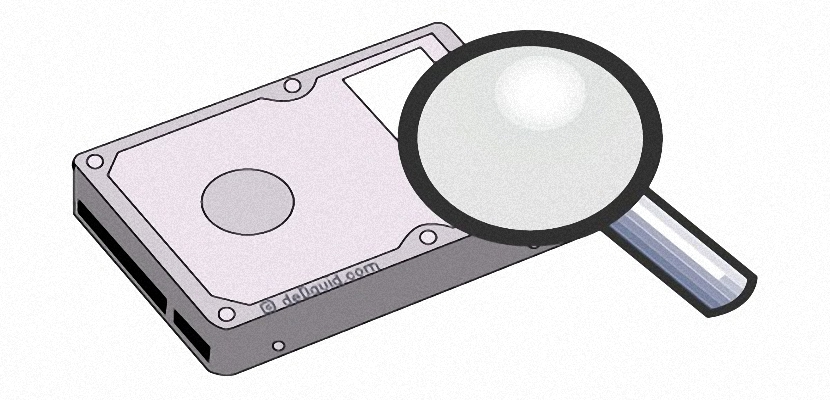
Czy znasz menedżera dysków w systemie Windows? Jeśli zarządzaliśmy tym systemem operacyjnym od poprzednich wersji do najnowszej, z pewnością odpowiemy twierdząco; problem polega na tym, że we wszystkich występuje niewielka zmiana, co może być dużym problemem, jeśli nie wiemy, jak poprawnie obsłużyć każdą z obecnych tam funkcji. Jeśli użyjemy darmowej wersji Aomei Backupper, wszystkie te problemy mogą szybko zniknąć ze względu na prostotę użytkowania, którą oferuje nam jej programista.
Aomei Backupper ma wersję darmową i płatną, chociaż nie ma między nimi dużej różnicy. Deweloper to zasugerował narzędzie może być używane całkowicie bezpłatnie, jeśli jest przeznaczone do użytku osobistego, odwrotnie, jeśli zamiast tego będzie używany w określonej firmie lub instytucji. Poza tym to, co oferuje nam to narzędzie, jest naprawdę niesamowite ze względu na prostotę obsługi, którą moglibyśmy wykonywać na każdej z partycji i dysków twardych naszego komputera.
Najważniejsze funkcje w Aomei Backupper
Aby być darmową wersją, Zastępca Aomei Ma dużą liczbę funkcji, które byłyby obecne w płatnym. Układ interfejsu jest doskonale zaprojektowany, co nam w tym pomoże szybko znaleźć jakąś akcję które musimy zrobić w dowolnym momencie. Na przykład wśród tych obszarów mamy:
- Pasek narzędzi. Znaleźlibyśmy go w górnej części interfejsu, skąd będziemy mieli możliwość wykonywania czynności wykonawczych lub uczenia się.
- Lewy pasek boczny. Znajdziemy tam konkretnie 2 obszary, z których pierwszy dotyczy kreatory, które pomogą nam wykonać zadanie w bardzo łatwy możliwy sposób; w tym obszarze znajdują się inne, bardziej wyspecjalizowane funkcje, które dotyczą głównie administrowania partycjami dysku twardego.
- Górny prawy obszar. Wszystkie jednostki dyskowe lub partycje, które mamy na komputerze, są tutaj obecne, chociaż pokazują nam informacje w utworzonym formacie.
- Prawy dolny obszar. To przestrzeń, w której znajdziemy zarówno dyski twarde, jak i odpowiadające im partycje. W przeciwieństwie do górnego obszaru, tutaj można pokazać, czy została przygotowana partycja (lub dysk twardy).
Projekt interfejsu Aomei Backupper jest bardzo podobny do tego, co mogliśmy znaleźć w Menedżer dysków systemu Windowschociaż w tym przypadku mamy bardziej wyspecjalizowane funkcje, które znajdują się po lewej stronie i które będą powodem naszego leczenia poniżej.
Kopie zapasowe i Disk Manager z Aomei Backupper
Jeśli zwrócimy trochę uwagi na lewy pasek boczny tego narzędzia, znajdziemy bardzo ważne funkcje, których nie ma natywnie w Menedżerze dysków systemu Windows; więc na przykład stąd będziemy mieli okazję:
- Rozszerz partycję.
- Skopiuj cały dysk twardy na inny.
- Skopiuj jedną partycję na drugą.
- Przeprowadź migrację systemu operacyjnego na inny dysk twardy (HDD) lub SDD.
- Odzyskiwanie z utraconej partycji.
- Możemy przekonwertować partycję NTFS na FAT32.
- Możemy również utworzyć dysk CD-ROM z systemem startowym.
- Połącz 2 lub więcej partycji.
- Podziel partycję na kilka innych.
- Wyczyść partycję.
Wspomnieliśmy tylko o kilku ważnych cechach i funkcjach Aomei Backupper, z wielu innych do wykorzystania w dowolnym momencie. Teraz, aby móc korzystać z każdej z tych funkcji, będziemy musieli tylko wybierz dysk lub jakąś partycję pokazaną po prawej stronie (i głównie w dolnej części), aby później wybrać dowolne z zadań do wykonania, które znajdują się na lewym pasku bocznym.
Moglibyśmy również skorzystać z menu kontekstowego, ponieważ jeśli klikniemy prawym przyciskiem myszy na dysku lub partycji pokazanej w odpowiednim obszarze, pojawią się tutaj te same funkcje, które podziwialiśmy na lewym pasku bocznym. Być może mała wada o niewielkim znaczeniu znajduje się w stosowalności każdej z funkcji, które zamierzamy wykonać za pomocą Aomei Backupper, ponieważ wszystko, co wybierzemy, nie zostanie w tym momencie wykonane, ale będziemy musieli kliknąć przycisk, który mówi "Zastosuj»I to znajduje się w lewym górnym rogu interfejsu narzędzia.